ADM顯卡驅(qū)動(dòng)安裝失敗怎么辦?Win8電腦如何正確安裝ADM顯卡驅(qū)動(dòng)?
顯卡驅(qū)動(dòng)對(duì)于電腦來說是很重要的,有時(shí)候我們重裝系統(tǒng)后就需要安裝顯卡驅(qū)動(dòng),但是安裝顯卡驅(qū)動(dòng)也是要有方法的,不然也會(huì)導(dǎo)致安裝失敗,那么當(dāng)你安裝ADM顯卡驅(qū)動(dòng)失敗了怎么辦?如果不清楚的話,可以看看小編整理的“Win8電腦如何正確安裝ADM顯卡驅(qū)動(dòng)”教程。
步驟:
1、打開控制面板,查看是否已經(jīng)安裝了AMD顯卡驅(qū)動(dòng)。如果安裝了,先確定你下載的驅(qū)動(dòng)安裝版本是對(duì)應(yīng)你目前使用的系統(tǒng)還要注意32bit和64bit。
2、安裝AMD驅(qū)動(dòng)或升級(jí)驅(qū)動(dòng),必須先徹底卸載舊驅(qū)動(dòng),否則某些特性生效不了。(安裝GHOSt系統(tǒng)時(shí)候,系統(tǒng)默認(rèn)安裝的萬能驅(qū)動(dòng)可能不兼容你的筆記本電腦)
3、打開控制面板,找到已經(jīng)安裝的amd驅(qū)動(dòng)程序,右擊-更改,進(jìn)入AMD顯卡驅(qū)動(dòng)安裝程序。
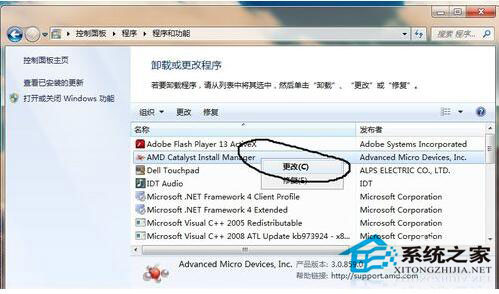
4、點(diǎn)擊下一步- 快速卸載-下一步。
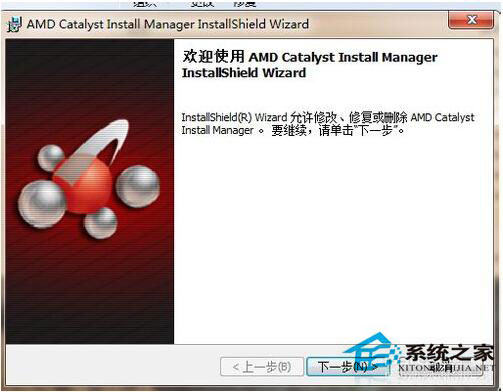
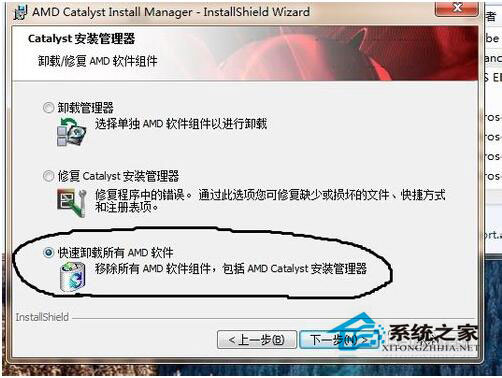
5、卸載之后點(diǎn) 完成,然后重啟電腦。
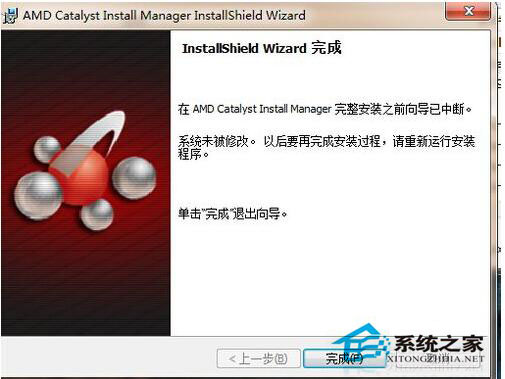
6、下載-安裝 DriverSweeper 再用Driver Sweeper這個(gè)軟件清理一遍AMD驅(qū)動(dòng)相關(guān)。如圖,全部清除后重啟電腦。
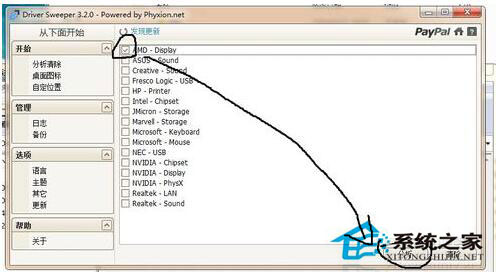

7、重啟后找到你下載的兼容自己機(jī)型的顯卡驅(qū)動(dòng)(建議到自己電腦品牌的官方網(wǎng)站下載)右擊-以管理員身份運(yùn)行。
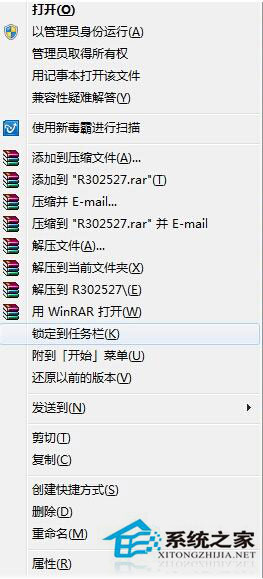
8、選擇快速安裝就可以。
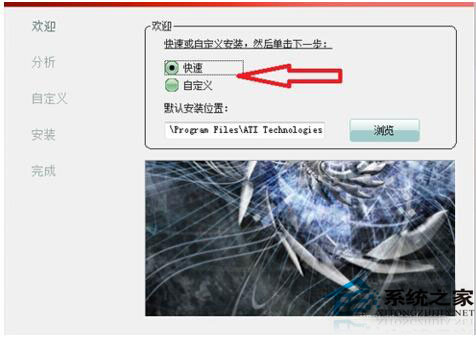
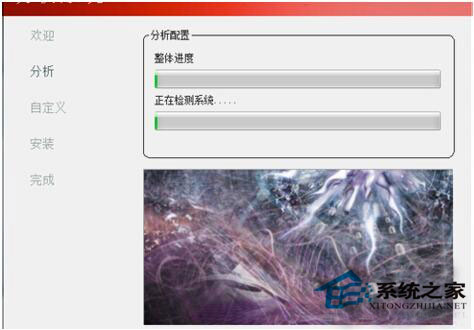
9、安裝完成后,在電腦桌面右擊鼠標(biāo)-配置可交換顯示卡。
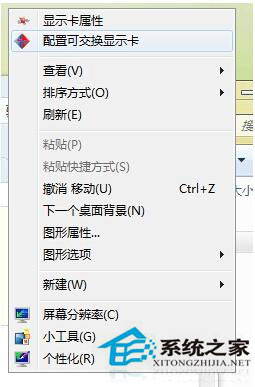
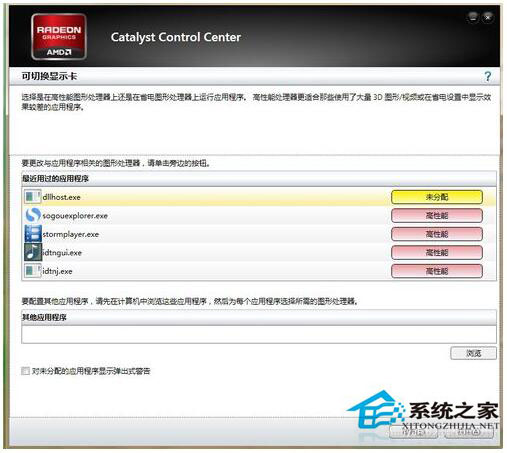
10、把需要運(yùn)行的軟件改成高性能、顯卡運(yùn)行然后點(diǎn)應(yīng)用。就完成了。
注意事項(xiàng):
1、一定要用DriverSweeper把卸載后殘留的AMD文件清理干凈。
2、安裝的驅(qū)動(dòng)一定要是品牌機(jī)器的官方下載的。
以上就是“Win8電腦如何正確安裝ADM顯卡驅(qū)動(dòng)”文章的全部?jī)?nèi)容了,如果你碰到了ADM顯卡驅(qū)動(dòng)安裝失敗的情況,可按照上面的方法在進(jìn)行嘗試安裝。
相關(guān)文章:
1. WinXP iis出現(xiàn)server application error怎么解決2. Win10運(yùn)行命令行窗口提示“請(qǐng)求的操作需要提升”怎么解決3. Win 2000中也用Msconfig4. Win8關(guān)閉電腦觸摸屏的方法5. Solaris系統(tǒng)下配置MPXIO6. Linux目錄初識(shí)7. Win10藍(lán)牙無法接收文件也無法發(fā)送文件怎么辦?8. 蘋果mac系統(tǒng)連不上wifi解決方法9. MacOS系統(tǒng)更改系統(tǒng)強(qiáng)調(diào)色的方法10. Win8系統(tǒng)如何在U盤上完美使用Windows To Go?
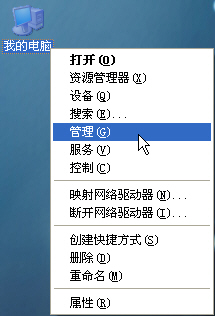
 網(wǎng)公網(wǎng)安備
網(wǎng)公網(wǎng)安備